vs2013中MSComm通讯控件的导入和注意事项
1、先下载一个文件,下载地址:
http://download.csdn.net/download/rabbit200808/3236756
压缩包包含四个文件:MSCOMM.SRG、MSCOMM32.DEP、MSCOMM32.oca、mscomm32.ocx;
解压后拷贝到:
C:\Windows\System32(WIN7系统);
C:\WINDOWS\system32(XP系统)。
注意:64位win7系统还需要将mscomm32.ocx文件复制到C:\Windows\SysWOW64\目录下,否则后面注册会出错。
2、在C:\Windows\System32里找到cmd.exe以管理员身份运行:
Regsvr32 C:\WINDOWS\system32\MSCOMM32.OCX
注册成功如图所示:

3、修改注册表:win+R组合键打开“运行”或者直接在开始菜单里找到“运行”;输入regedit后回车,打开注册表管理器,在其中找到HKEY_CLASSES_ROOT项下的Licenses项,添加主项命名为“4250E830-6AC2-11cf-8ADB-00AA00C00905”,并将键值修改为“kjljvjjjoquqmjjjvpqqkqmqykypoqjquoun”

4、新建MFC工程:在VS 2013中新建一个MFC项目,比如基于对话框的一个项目

5、添加MSComm控件:在对话框上右击选择“打开ActiveX控件”,英文版“InsertActiveX Control”找到Microsoft Communications Control,version 6.0,此时在对话框中出现一个电话一下的按钮,这个就是MSComm控件,软件运行时是看不见的
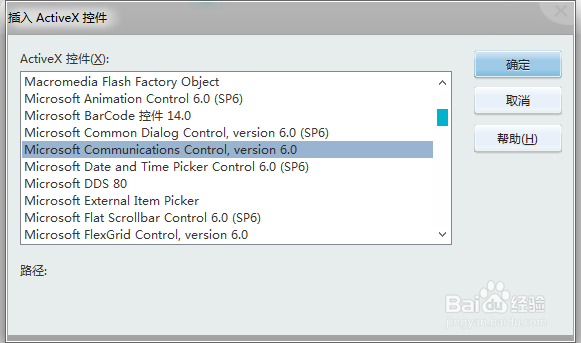

6、添加控件的另外一种方法是在 菜单栏 工具》选择工具箱项》COM组件
然后找到Microsoft Communications Control,version 6.0
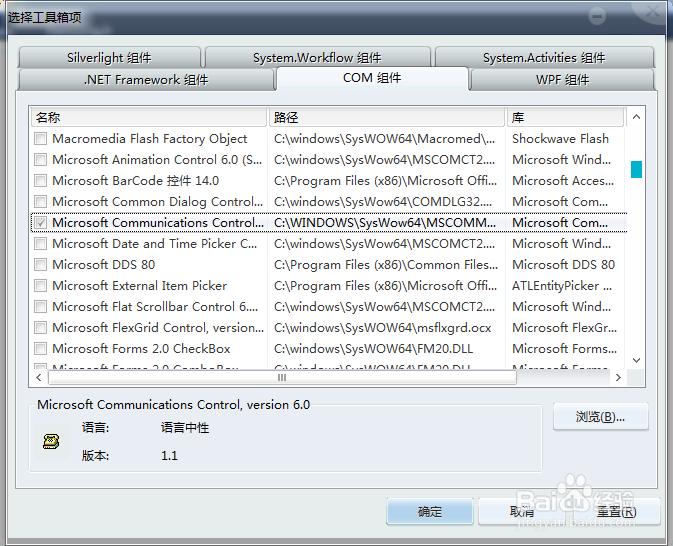
7、MSComm控件函数使用:新版本的Visual studio使用MSComm时之前很多以Set开头或者Get开头的函数都改成了以Put_开头或者Get_开头。
如之前的SetCommPort改成了Put_CommPort;
GetInput 改成了Get_Input;
8、MSComm控件Create()函数运行时报错问题:
程序编译通过但运行时报错如图,解决方法:
对于MSComm的关联变量在创建前需要先销毁窗口,如下程序段:
mycomm.DestroyWindow(); //mycomm为MSComm的关联变量
if(!mycomm.Create(NULL,style,CRect(0,0,0,0),this,IDC_MSCOMM1))
{
AfxMessageBox("创建MSComm控件失败");
return -1;
}
